✳️ 다양한 환경에서의 UI 차이
1. 웹과 앱의 특성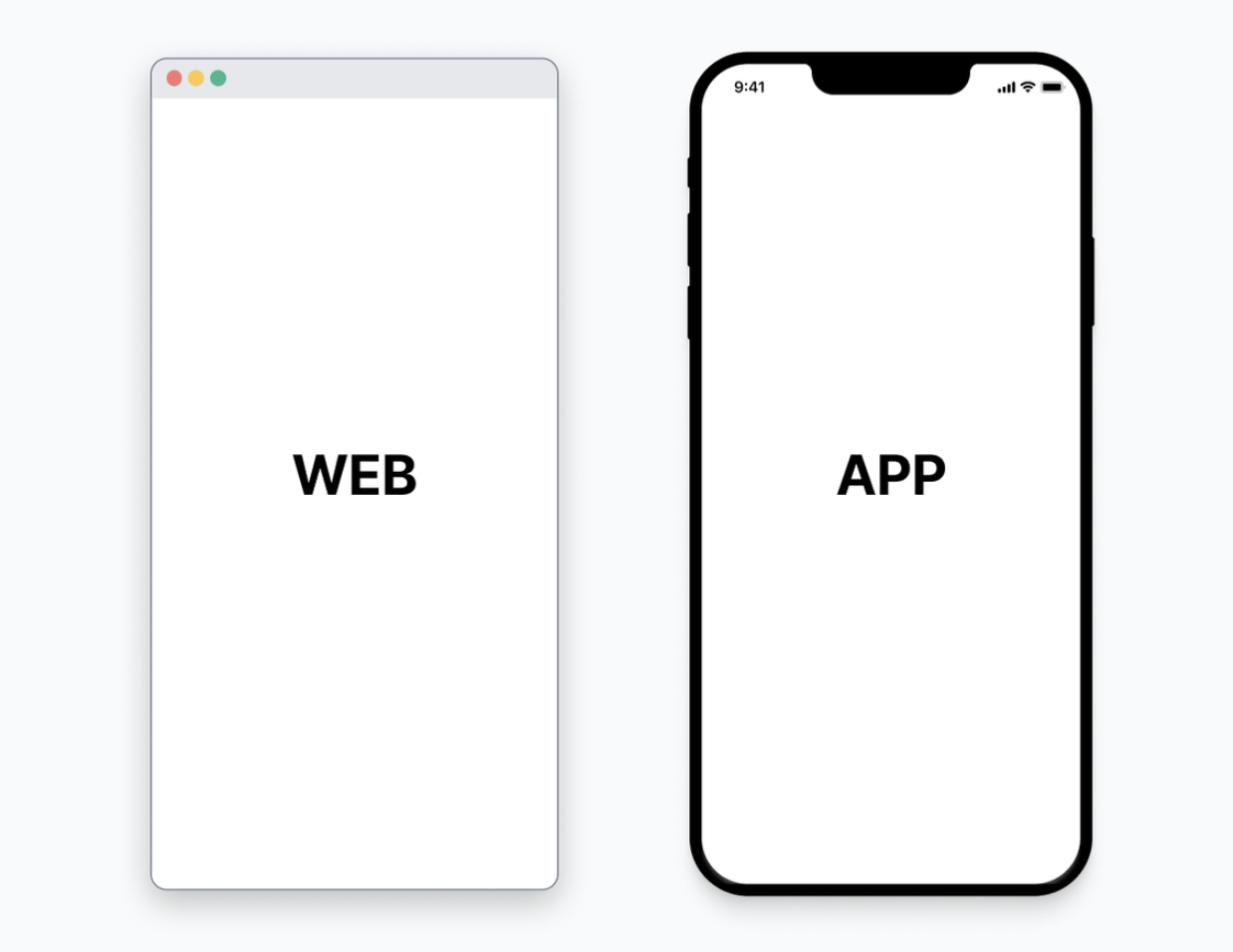
- 차이점들을 잘 알고 적합한 UI를 설계하는 것이 중요
- 웹과 앱의 특성 비교
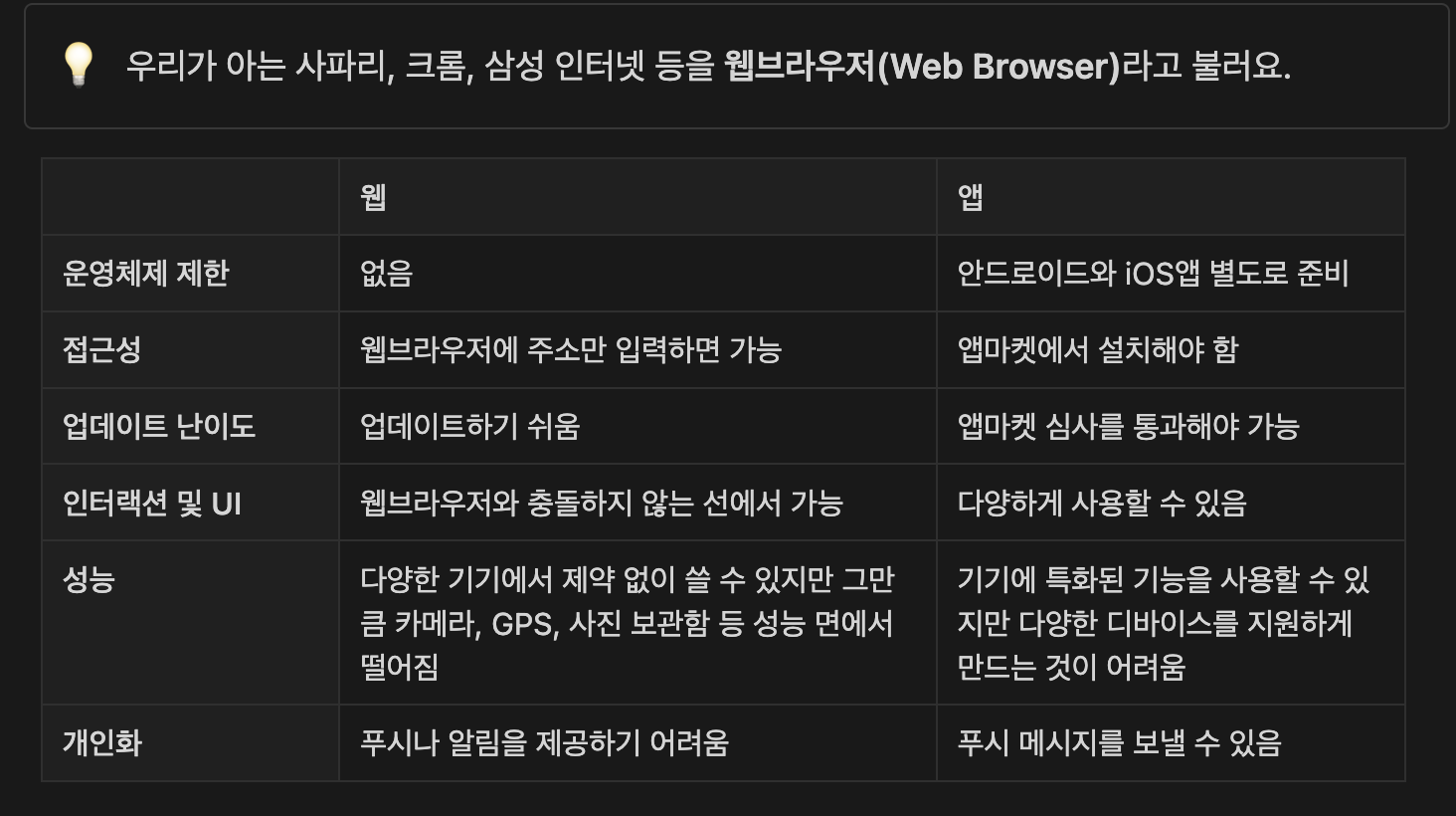
2. 대표적인 웹과 앱의 UI 차이
- 1) 페이지 이동 : 웹은 주소를 입력해서 어디든 접근이 가능하지만 앱은 이동 불가
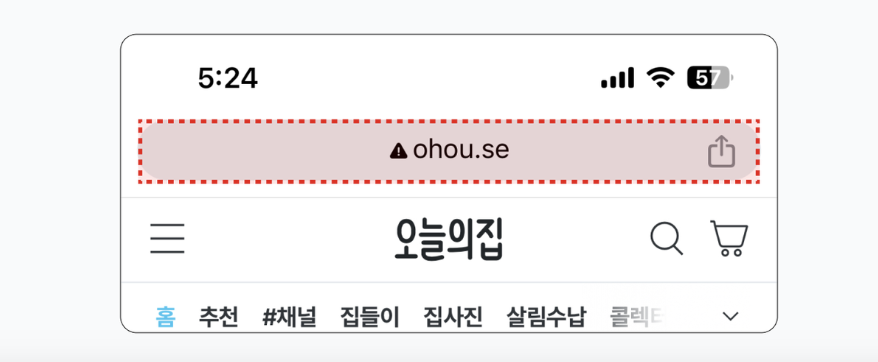
- 2) 뒤로가기 : 앱은 상단 아이콘 등 버튼을 눌러 이동하지만 웹은 브라우저 자체 기능을 통해 이전 화면으로 돌아가는 것이 자유로움
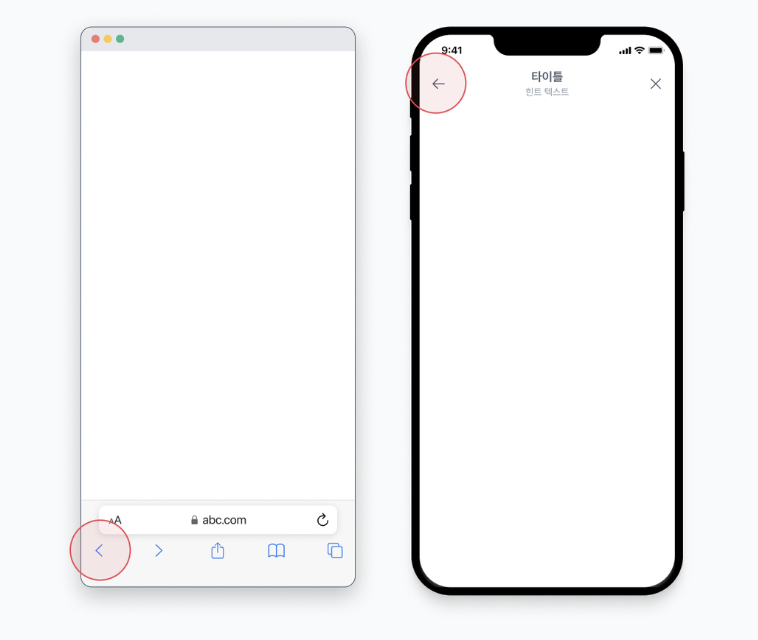
- 3) 주요 메뉴 이동 : 모바일 웹은 상단에 주요메뉴 UI 배치, 앱은 하단 고정탭으로 배치
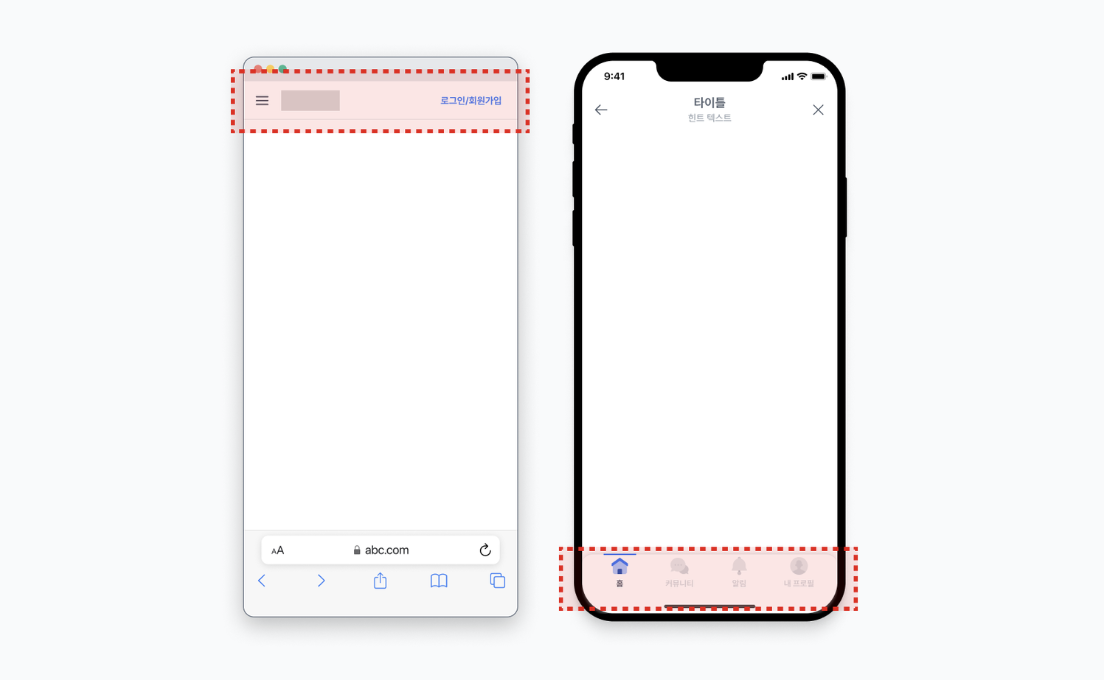
- 4) 바텀 시트(Bottom Sheet) : 바텀 시트는 하단에 고정되어 있는데 앱에서는 다양한 용도로 활용, 모바일 웹에서는 사용이 까다로움
3. OS(Operating System:운영체제)별 차이
- OS에 따라 UI를 다르게 사용하는 경우 (애플 앱 심사 가이드라인)
- iOS 홈 인디케이터(Home Indicator) : 아이폰에서 홈 화면으로 이동할 수 있는 UI
- 안드로이드 네비게이션 바의 뒤로가기 : 뒤로가기를 눌렀을 때 어떻게 이동해야 하는지 디자이너가 제품 전체의 구조를 잘 이해해야 함
- 이전 화면으로 가기(History Back) : 현재 화면 전에 방문한 화면으로 다시 돌아가는 것
- 상위 화면으로 가기(Hierarchy Back) : 현재 화면보다 더 상위에 있는 화면으로 올라가는 것
✳️ 정보구조도와 플로우차트
1. 기획을 디자인으로 옮기는 방법
- 전체적인 개요와 흐름을 정하면서, 개발자-디자이너-기획자 간 이해도를 동일하게 맞추는 정보구조도와 화면흐름도를 만든다 (단계는 회사나 팀에 따라 다름)
2. 정보구조도와 플로우차트의 차이
- 제품을 하나의 건물에 비유하면, IA는 층별 안내도, 플로우차트는 오시는 길이다.
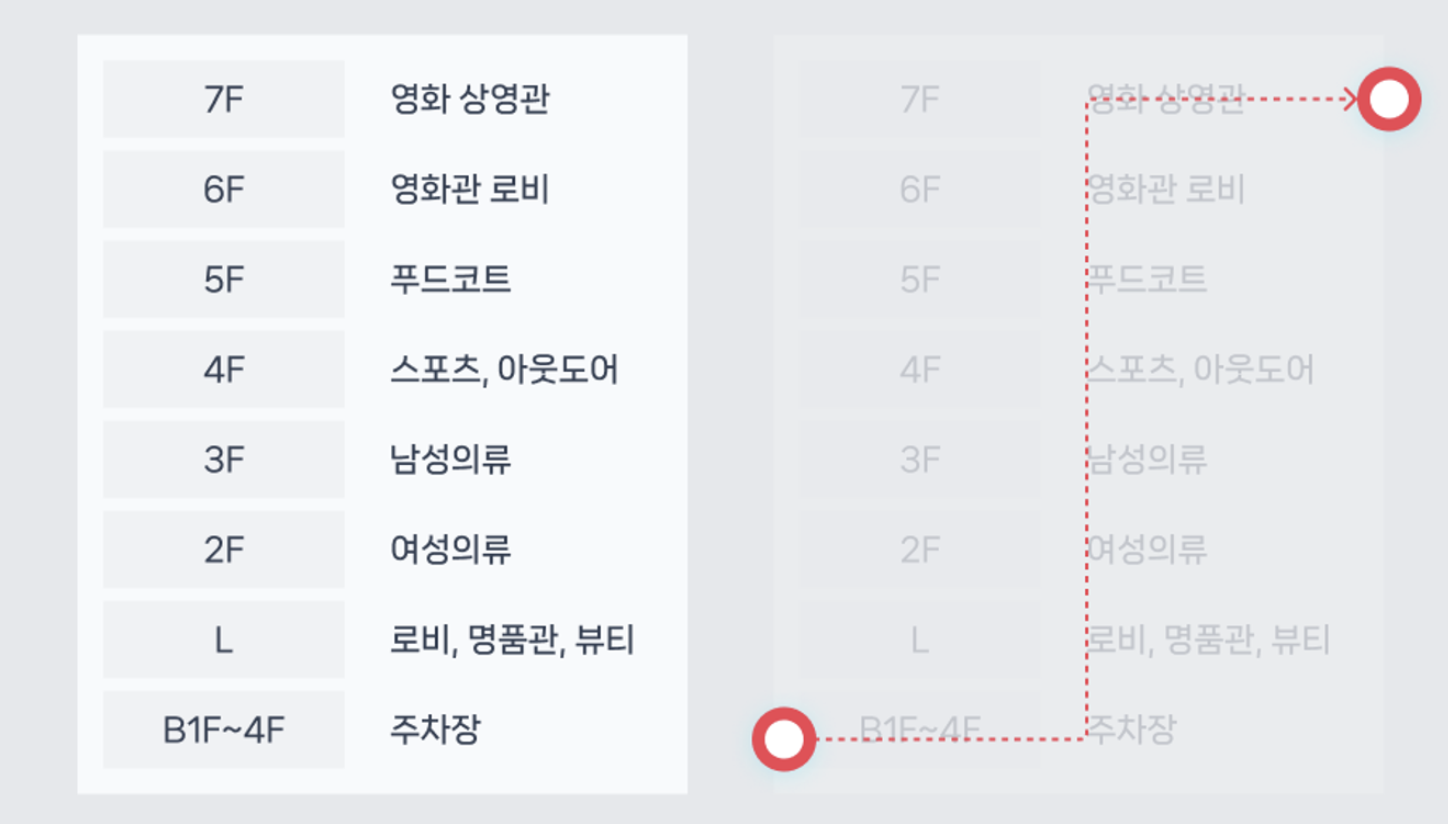
3. 정보구조도(IA) 및 예시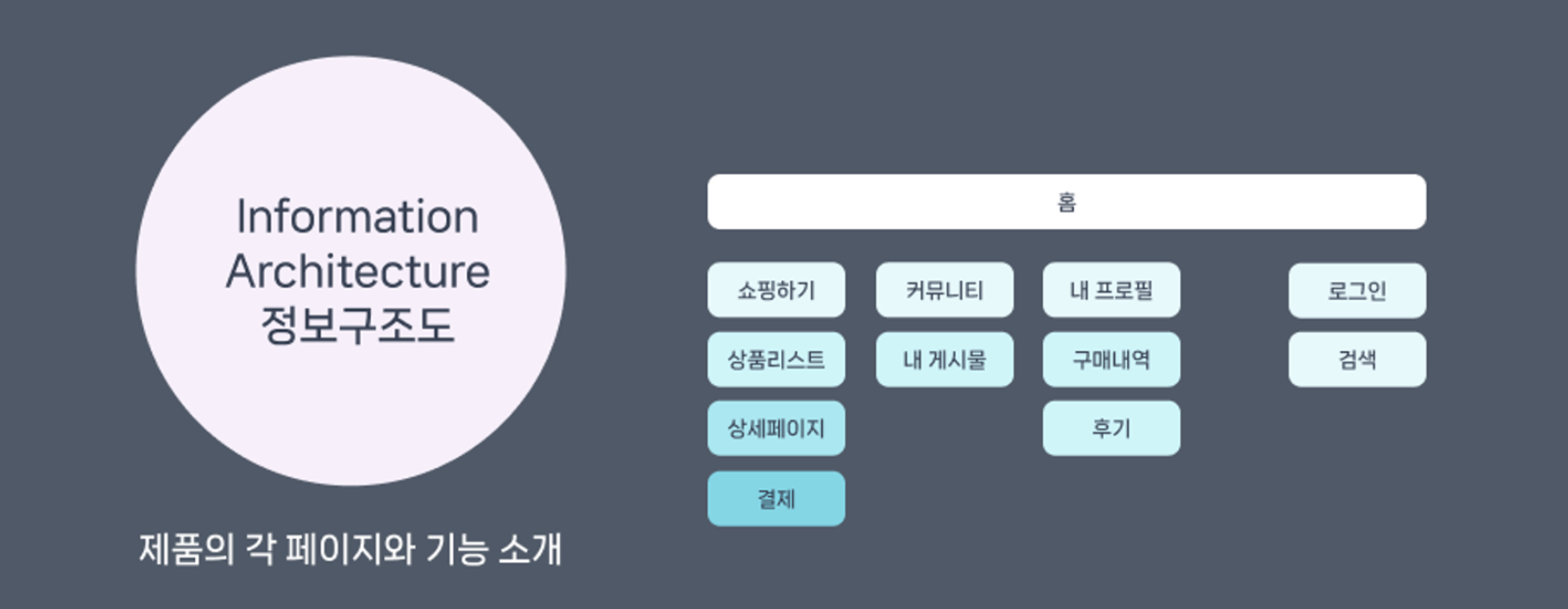
- 화면과 정보들이 어떤 구조로 연결 있는지를 나타내는 일종의 설계도
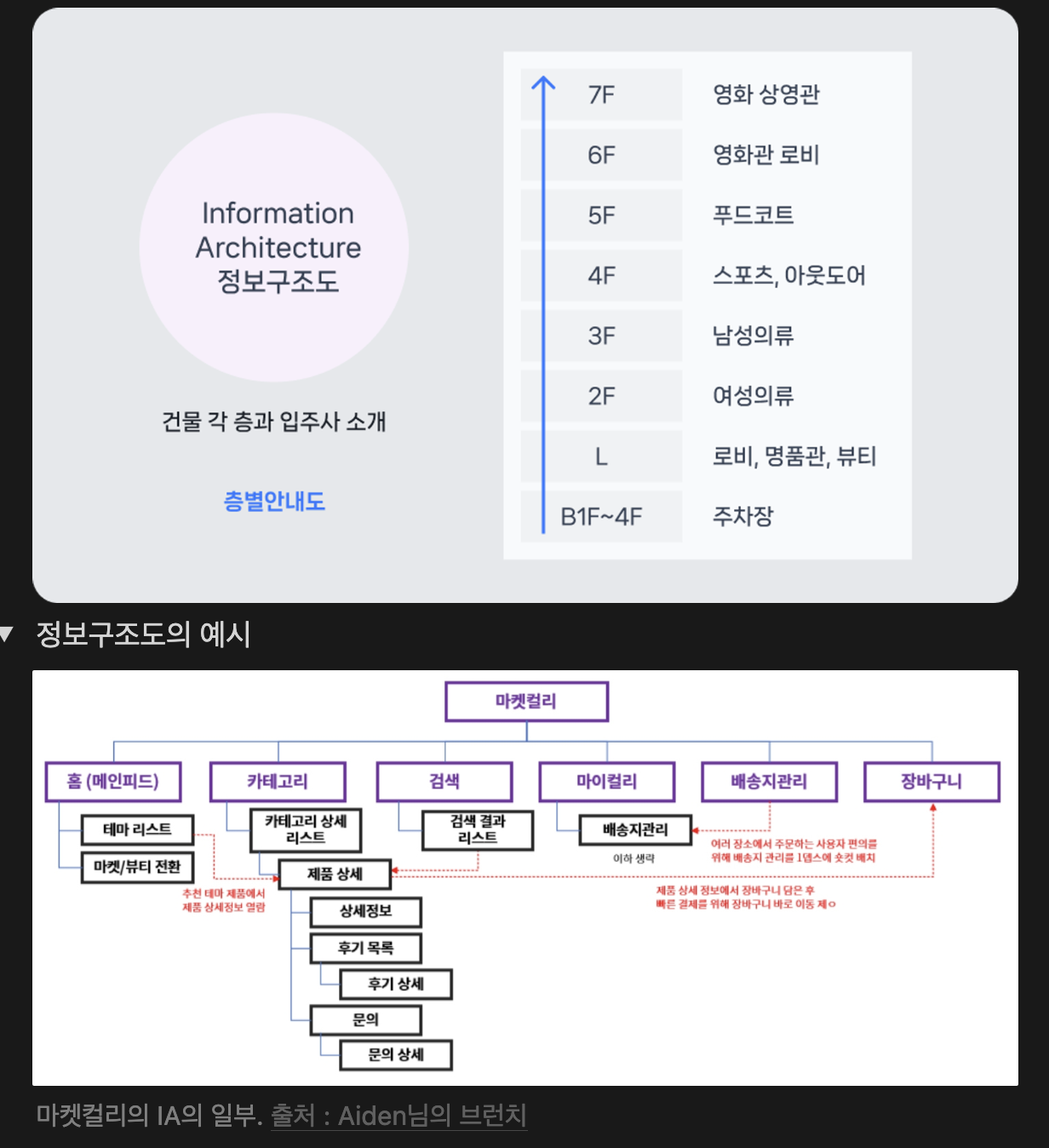
4. 화면흐름도(Flowchart)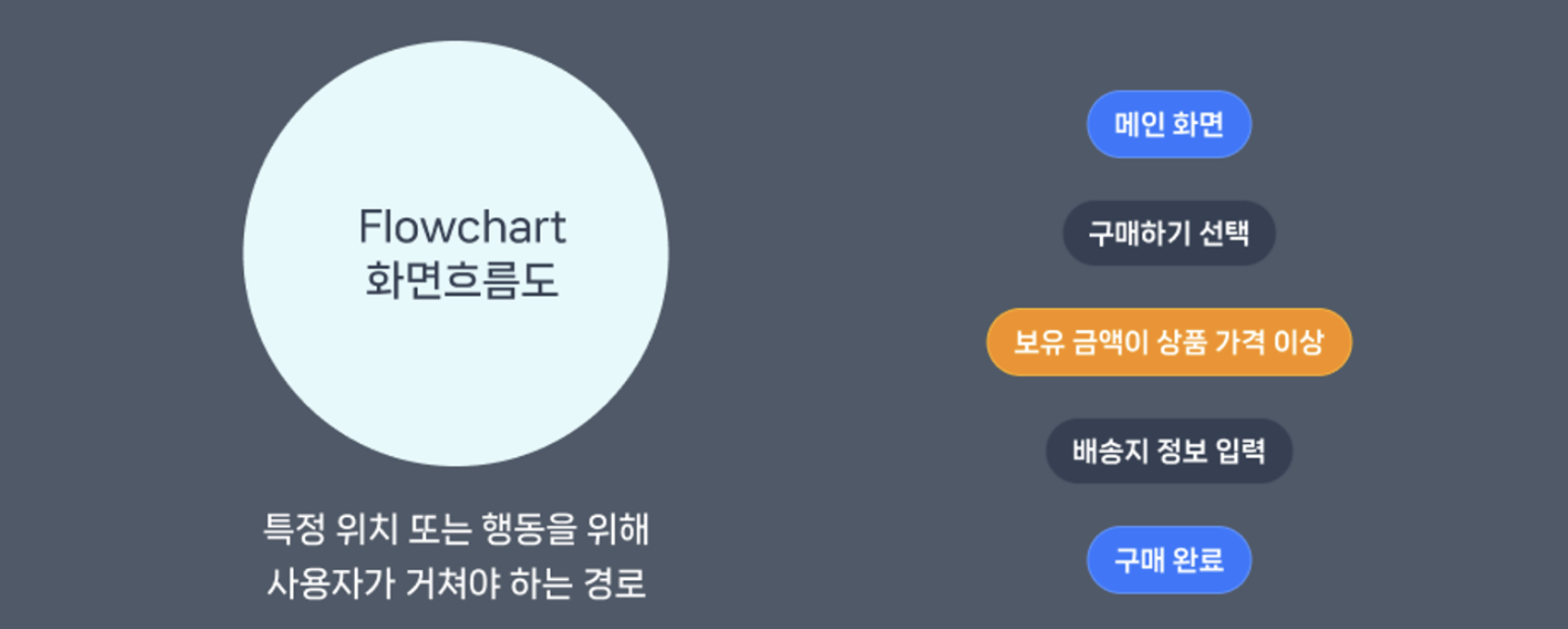
- 사용자가 어떤 과정으로 제품을 이용하는지를 시각적으로 정리한 순서도
- 플로우차트/유저플로우/유즈케이스라고 불리기도 함
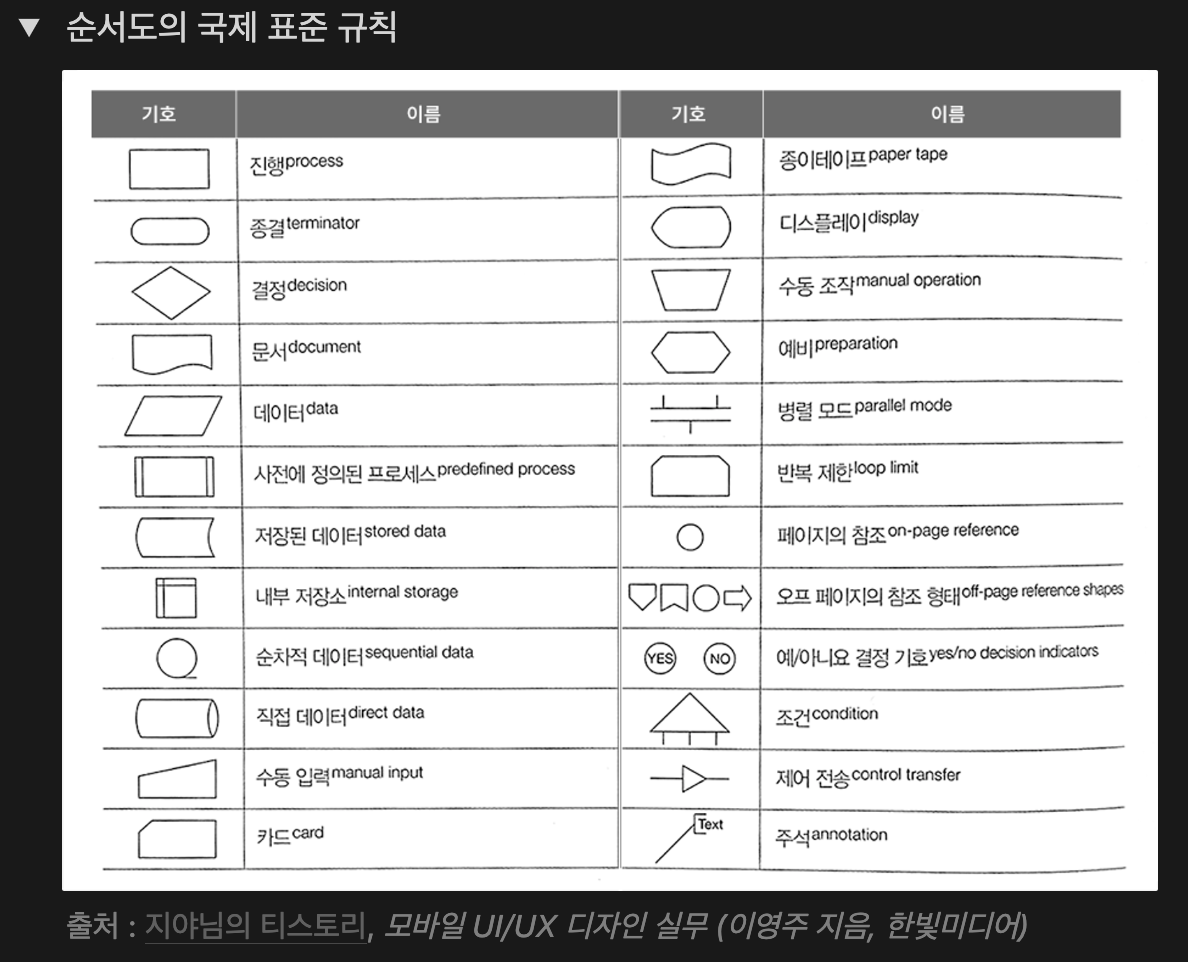
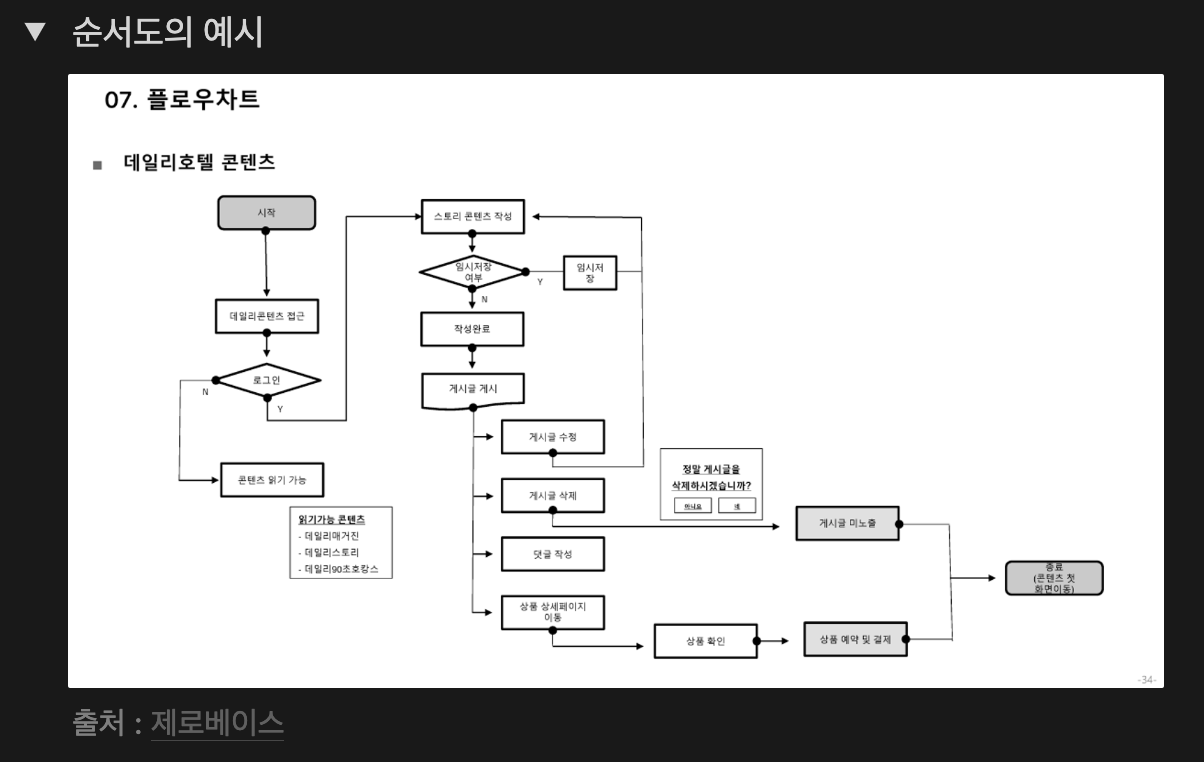
✳️ 와이어프레임
1. 와이어프레임의 개념
- 화면과 시나리오를 최대한 단순한 형태로 만들어서 빠르게 만든 것
2. 와이어프레임을 만드는 이유
- 1) 팀원 간의 다른 생각을 통일할 수 있고 협업을 원활하게 함
- 2) 디자인을 관리하기 쉽고, 불필요한 부분에 시선을 뺏기지 않음
- 3) 습관 형성 모델을 반복적으로 실험해 볼 수 있음
3. 와이어프레임 목적
- 빠르고 효율적인 커뮤니케이션과 일관된 디자인 방향이다. 최소한의 가독성만 확보하고 서로 이해할 수만 있다면 어떤 방식을 사용해도 좋음.
4. 와이어프레임 그리는 법
- 1) 와이어프레임 규칙 정하기 : 표현할 것과 하지 않을 것을 고르고 단순하고 빠르게 그린다.
- 2) 그리고자 하는 화면 스케치하기
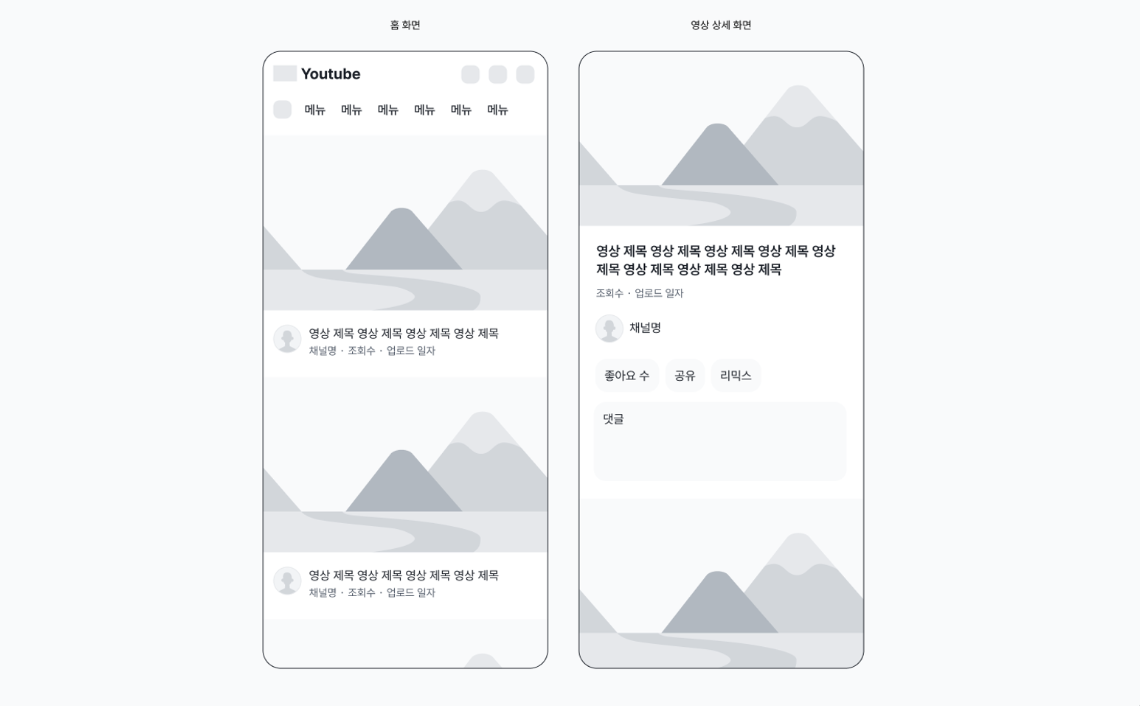
- 3) 화면을 선으로 연결하기 : 화면들이 어떤 관계로 이어져 있는지 파악하기 위함
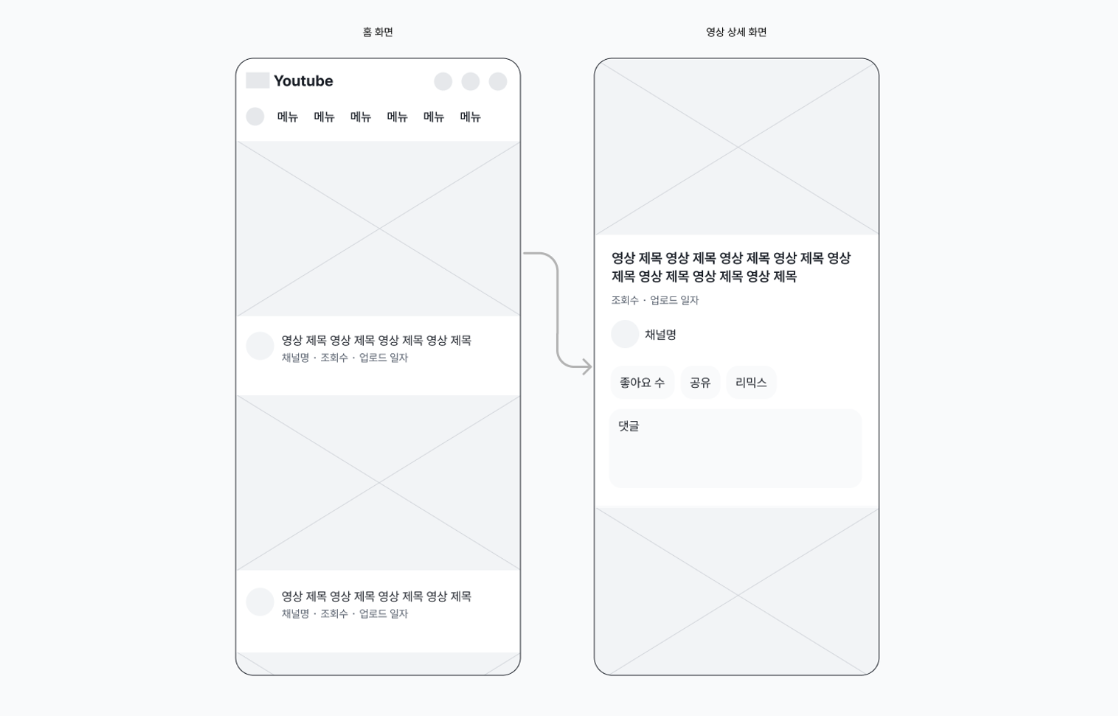 화면과 화면을 선으로 연결하거나 특정 버튼이나 영역과 화면을 연결할 수도 있음.
화면과 화면을 선으로 연결하거나 특정 버튼이나 영역과 화면을 연결할 수도 있음. - 🔗 플러그인 소개 : Simpleflow, Wireframe Kit🚀, Paper Wireframe Kit, Wireframe Kit